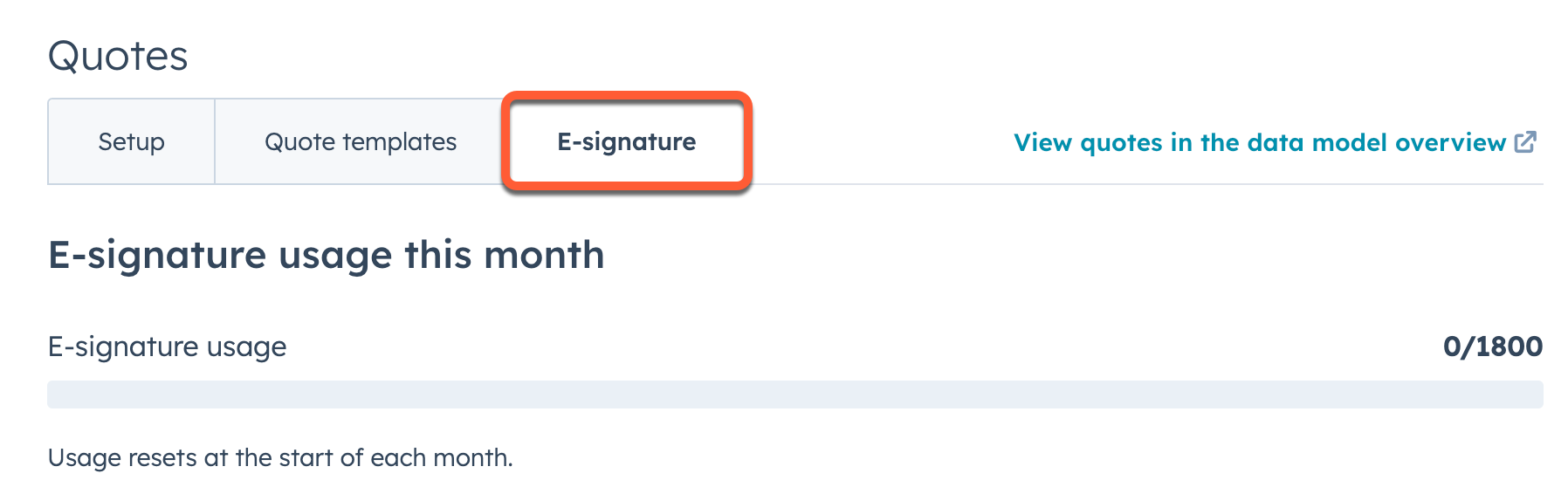見積もりに電子署名を使用する
更新日時 2024年 3月 18日
以下の 製品でご利用いただけます(別途記載されている場合を除きます)。
|
|
電子署名(e-signature)とは、特定の文書の条件に同意することを電子的に表現するものです。電子署名は、米国、カナダ、欧州連合、英国、その他多くの国で有効かつ合法です。書面による署名と同じ法的な重みがあります。HubSpotの電子署名機能は、Dropbox Sign(旧HelloSign)を利用しています。HubSpot内の通常の見積もり作成プロセスの一部として電子署名を使用するには、Dropbox Signのアカウントを作成する必要はありません。
HubSpotでは、有料Sales Hubシートを持つユーザーは、見積書に電子署名オプションを含めるように設定できます。以下では、電子署名と見積もりの電子署名の方法について詳しく説明します。
電子署名の制限を理解する
- 各 HubSpot アカウントには、サブスクリプションと有料ユーザー数に基づいてプールされた電子署名の上限があります。
- HubSpotの製品 & サービスカタログおよびアカウントの電子署名使用状況で、ご契約の電子署名制限を確認できます。
- また、HubSpotの営業チームにコンタクトして、追加の署名を購入することもできます。
- 電子署名は、公開された見積もりで電子署名オプションがオンになった時点で、制限にカウントされます。見積書は署名制限に適用するために署名する必要はありません。複数の署名が必要な見積もりは、の使用としてのみカウントされます。
- 例えば、電子署名オプションをオンにして公開した見積書に3名の署名が必要な場合、誰が署名したかにかかわらず、見積書の使用回数は1回とカウントされます。
- 電子署名リクエスト付きの見積書の有効期限が切れたり、再送信されたりした場合、見積書の再送信は電子署名の追加数としてカウントされます(見積書の初回送信時に1件、見積書の再送信時にもう1件)。
見積もりの電子署名を有効にする
見積書に電子署名フィールドを含めるには、有料 Sales Hubシートを持つHubSpotユーザーは、見積書ビルダーの署名と決済ステップで署名を使用オプションを選択できます:
- HubSpotアカウントにて、[コマース]>[見積もり]の順に進みます。
- 下書き見積もりの名をクリックするか、見積もりを新規作成してください。
- 見積もりエディターの右下、Signature & Paymentステップに移動するまで、Nextをクリックします。
- 署名オプションの下で、電子署名を使用するを選択する。
- 「必須の署名」の下で、署名が必要な見積もりのコンタクトを選択します。
- Countertersignersで、署名が必要なHubSpot ユーザーを選択します。
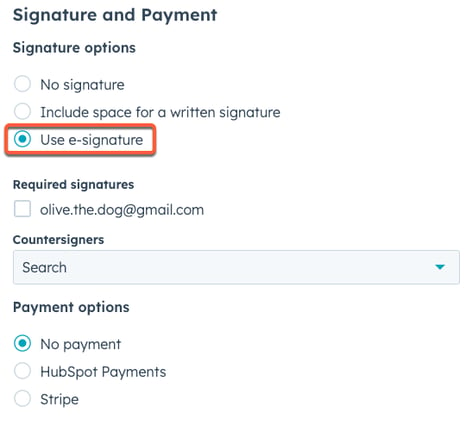
免責事項: HubSpotのDropbox Signの実装はeIDASに準拠しているはずです。Dropbox SignはeIDASに準拠しています。。これは法的なアドバイスを意図したものではなく、専門的な法的アドバイスの代わりとなるものではありません。
見積もりを電子署名する
見積もりに電子署名が有効になっている場合、購入者と副署者は見積もりに署名を追加することができます。セキュリティー対策として、HubSpotでは見積もりへの署名を許可する前に、署名者の身元を確認するEメール認証ステップを事前に設けています。署名者はオプションで、HubSpotアカウント内から署名プロセスを開始することができ、Eメールによる本人確認が不要になります。
購入者も署名者も、共有された見積もりから電子署名プロセスを開始できる:
- 共有見積もり上で、署名セクションまでスクロールし、確認をクリックし、見積もり上の氏名の横に署名します。その後、見積もりに署名するための次のステップを記載したEメールが送信されます。「確認して署名」をクリックしてから、1時間以内に署名プロセスを完了させてください。
「確認して署名」 ボタンをクリックしてから1時間以内に見積もりに署名しない場合は、共有見積もりに戻り、 「確認して署名」 をクリックして、新しい確認Eメールを再生成する必要があります。
- Eメールの受信トレイに移動し、件名が「Please verify your identity to sign your quote」となっているEメールを探してください。「確認を受けて見積もりに署名」をクリックし、署名プロセスを開始します。
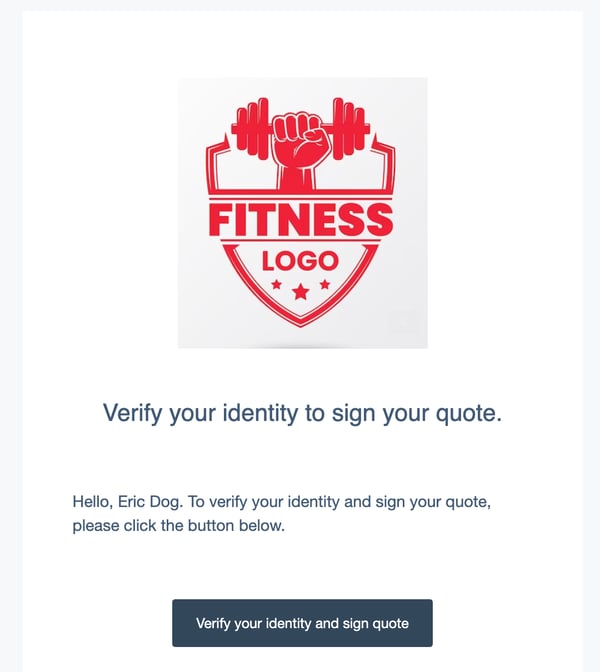
- 新しいブラウザータブが開き、本人確認のダイアログボックスが表示されます。サイン開始をクリックする。
- サインは以下の方法で:
- 右上の始めるをクリックしてください。
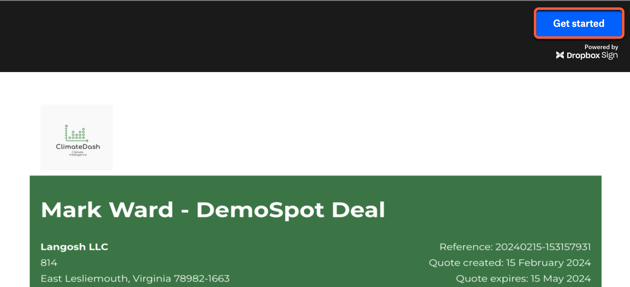
-
- 見積もりの下部にあるあなたの名前の横にあるをクリックしてサインしてください。
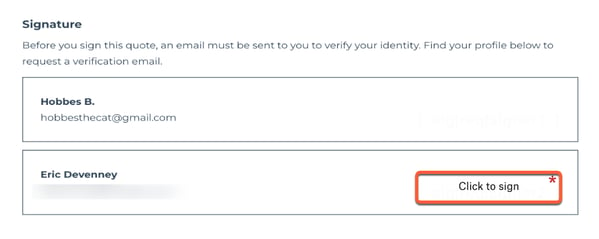
- ダイアログ・ボックスで、Draw、Type、「アップロード」のタブをクリックしてサインイン方法を選択し、署名を追加します。次に「挿入」をクリックして署名を追加する。
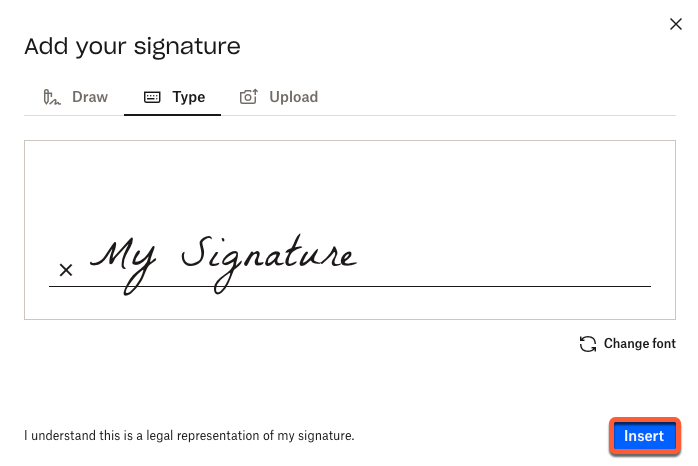
- 右上のContinueをクリックする。
- 同意しますをクリックして見積書への署名を保存するか、編集をクリックして署名を編集します。
- [閉じる]をクリックします。
副署者には、見積もりが署名されたことを通知するEメールが送られます。このEメールには、副署プロセスを開始するためのボタンが含まれています。
署名者は、見積もり一覧ページから見積もりに署名することもできます:
- HubSpotアカウントにて、[コマース]>[見積もり]の順に進みます。
- 見積もりが「「署名待ち」」のステータスで表示されているのが確認できます。見積書にカーソルを合わせ、「アクション」をクリックし、「カウンターサイン」をクリックします。
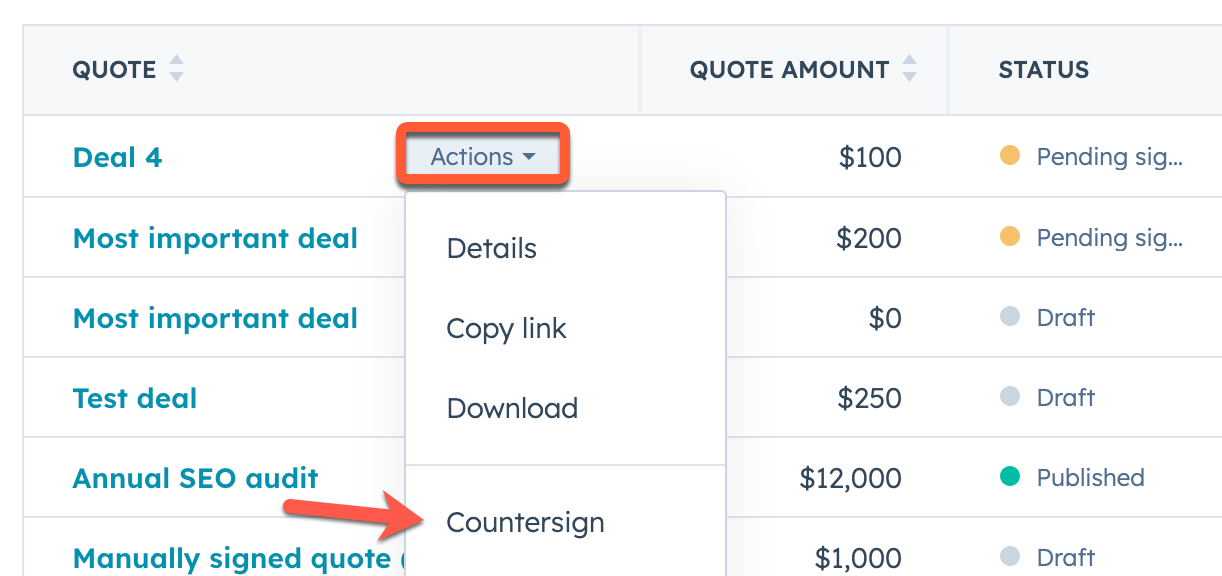
- 署名ステップに進む。
見積もり一覧ページから、署名の状況を確認することもできます:
- HubSpotアカウントにて、[コマース]>[見積もり]の順に進みます。
- 署名待ちの見積もりの横で、Actionsをクリックし、Detailsをクリックします。
- パフォーマンスでは、見積書の署名ステータスを表示できます。
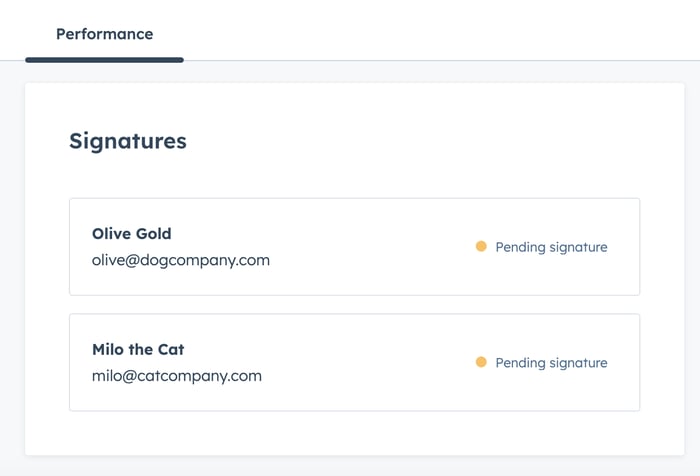
- ダウンロードした見積書のコピーを印刷するには、見積書の横にある「アクション」をクリックし、次に「ダウンロード」をクリックします。
注:署名済みの見積もりをダウンロードすると、Dropbox サインは、見積もりの PDF バージョンから購入者へのコメントまたは購入条件セクションに含まれるハイパーリンク先のリンクを削除します。見積もりがダウンロードされた後でもリンク先がクリックできるように、リンクテキストの完全なURLを含めることをお勧めします。
必要な署名と副署が全て完了した時点で、お客さまが署名した文書のコピーを受け取ります。契約者が受け取る通知には、契約者が署名した文書へのリンクが含まれており、このリンクは見積もりの有効期限が切れると失効し、契約者の記録として署名済みの文書のPDFコピーが添付される。
電子署名の利用状況を監視する
お見積もりの設定では、今月ご利用いただいた電子署名の件数と、月間限度額にどれだけ近づいているかをご確認いただけます。
電子署名の使用状況を確認するには
- HubSpotアカウントにて、上部のナビゲーションバーに表示される設定アイコンsettingsをクリックします。
- 左サイドバーで、オブジェクト > 見積もりに移動します。
- 電子署名タブをクリックします。